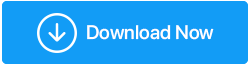Не устанавливайте программное обеспечение по прихоти?
Опубликовано: 2021-11-14Изо дня в день мы устанавливаем множество приложений, иногда даже не задумываясь о том, безопасно ли загружать программное обеспечение. И это то, что мы имеем в виду -
Предположим, у вас есть тонны изображений для редактирования? И, будучи новичком, Photoshop или тому подобное кажутся подавляющими. Что вы делаете? Вы видите яркий и довольно простой на вид редактор изображений и бросаетесь прямо вперед, чтобы загрузить его.
Ждать!
Прежде чем сделать этот шаг и загрузить установочный файл, настоятельно рекомендуется немного повременить и немного подумать. Вы можете сказать, что давай! Это всего лишь небольшое приложение на несколько мегабайт, как оно может причинить какой-либо вред?
Скажем так: если вы небрежно загрузите файл из обманчивого источника, вы можете вскоре передать свой компьютер, свои с трудом заработанные данные и, возможно, многое другое злоумышленнику, который может внедрить вредоносное ПО, программу-вымогатель и многое другое. , грязные вредоносные угрозы на ваш компьютер. В результате вы можете просто потерять контроль над своим компьютером. Может случиться много страшных вещей, таких как -
- Вредоносное ПО может передать управление удаленному пользователю, который может украсть файлы или отправить файлы на ваш компьютер.
- Хакер может попросить программу-вымогатель раскрыть ваши данные или, что еще хуже, подвергнуть вас компрометации.
- Программное обеспечение может поставляться в комплекте с ПНП, рекламным ПО и другими вредоносными угрозами.
- Вирус может разрушить полную функциональность вашего компьютера просто так
Это только верхушка айсберга. Может случиться намного хуже. Вот почему все, что мы хотим, чтобы вы сделали, это немного позаботились, вот и все.
Читайте также: Обновление ПО и обновление: в чем разница?
О чем следует подумать перед установкой программного обеспечения
Предполагая, что вы находитесь на пути к загрузке программного обеспечения, мы записали некоторые пункты, которые вы можете использовать в качестве контрольного списка. От того, какое мышление вы должны иметь перед загрузкой программного обеспечения, до основных шагов, которые вы должны предпринять, вы найдете все ниже -
– Нужно ли мне программное обеспечение?
Ага! Как и любой другой продукт или услуга, которую вы покупаете, вы должны спросить себя , что это значит для меня? Насколько ценным будет это программное обеспечение в долгосрочной перспективе? И вот почему?
Вполне возможно, что на вашем компьютере установлено много программного обеспечения, которое просто ест пыль. Вы скачали какое-то программное обеспечение со всем усердием, но, вероятно, не прикасались к этим приложениям в течение месяцев или даже лет после установки.
Итак, для нового программного обеспечения, которое вы планируете установить, думайте о том, насколько срочно вам нужно это программное обеспечение. Как часто вы будете его использовать? Готовы ли вы потратить некоторое время, а затем изучить возможности программного обеспечения? Вы не оставите программное обеспечение после его использования несколько раз?
- Проверьте совместимость с вашей ОС и оборудованием
Еще один аспект, которым мы часто пренебрегаем, — совместимо ли программное обеспечение, которое мы хотим установить на наш компьютер, с нашим компьютером. Для начала вы должны сначала проверить, сколько памяти будет потреблять программное обеспечение, и есть ли у вас столько памяти или немного больше на вашем диске C:/. Затем вы можете проверить, требует ли программное обеспечение графической карты и есть ли у вас графическая карта, которую требует программное обеспечение. В общем, каждое программное обеспечение поставляется с набором спецификаций, которые вы можете захотеть сопоставить с тем, что есть на вашем компьютере.
- Не забудьте создать точку восстановления системы
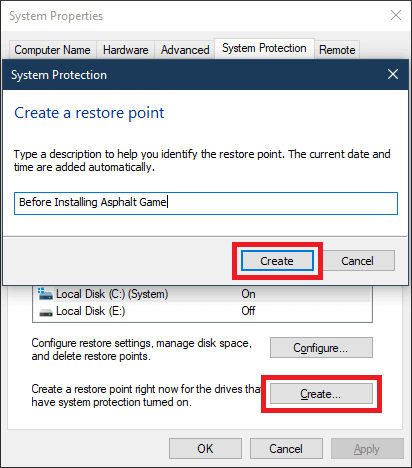
Если вы ожидаете, что программное обеспечение, которое вы собираетесь загрузить, вызовет серьезные изменения в функциональности вашей ОС, настоятельно рекомендуется сначала создать точку восстановления системы. Рассмотрим пример исправления или настройки утилит. Известно, что такие утилиты изменяют файлы Windows, и если они не загружены должным образом, они могут даже привести к сбоям системы. В таком неблагоприятном сценарии точка восстановления системы может стать отличным запасным вариантом. Это поможет вам восстановить компьютер до того времени, когда все было в порядке.

- Установите программное обеспечение с надежного веб-сайта или источника
Вы, наверное, слышали это несколько раз — установите программное обеспечение с надежного веб-сайта (возможно, с веб-сайта разработчика), найдите значок замка вверху (это гарантирует, что веб-сайт не является вредоносным) и убедитесь, что программное обеспечение не не поставляются в комплекте с файлами, которые не нужны. Но, прежде всего, вам нужно иметь полное доказательство, которое может свидетельствовать о том, что загруженное вами программное обеспечение является подлинным и безопасным.
В этом вам поможет мощный современный антивирус. Он не только просканирует файл или его источник (веб-сайт) в режиме реального времени, но и, если обнаружит угрозу, тут же удалит ее. Здесь мы составили список лучших антивирусных программ для Windows 11/10/8.1/8/7.
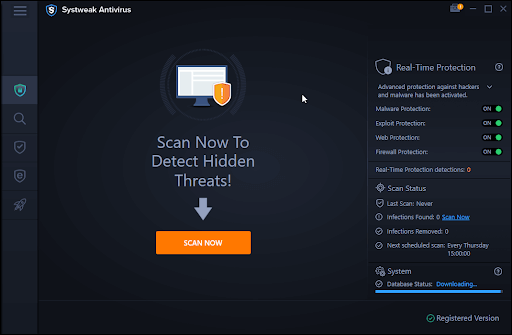
- Установите программу обновления программного обеспечения
Теперь, когда вы установили программное обеспечение, вам следует следить за обновлениями. Эти обновления имеют решающее значение как с точки зрения безопасности, так и с точки зрения функциональности. Но если у вас есть несколько программ, охватывающих несколько категорий, не будет ли утомительно постоянно проверять каждое из этих приложений на наличие обновлений? В таком случае вам следует воспользоваться помощью специального средства обновления программного обеспечения. Мы уже подробно обсудили качества, которые вы должны искать в хорошем средстве обновления программного обеспечения. Например, Systweak Software Updater — отличная утилита для обновления программного обеспечения.
Что такое Systweak Software Updater?
Прежде всего, Systweak Software Updater — это инструмент, который помогает вам обновлять все программное обеспечение на вашем ПК с Windows. Он запрашивает вас всякий раз, когда доступно обновление для программного обеспечения, установленного на вашем компьютере. Это также позволяет узнать, сколько места для хранения будет занимать это обновление. Помимо простой установки подлинных обновлений, Systweak Software Updater предлагает несколько других функций:
- Перед получением обновления создайте точку восстановления системы.
- Systweak Software Updater также рекомендует вам список полезных программ в нескольких категориях.
- Настраиваемые параметры
- Легко проверить историю обновлений
Как использовать средство обновления программного обеспечения Systweak?
- Скачайте, установите и запустите Systweak Software Updater.
- Systweak Software Updater запустит автоматическое сканирование при первом запуске.
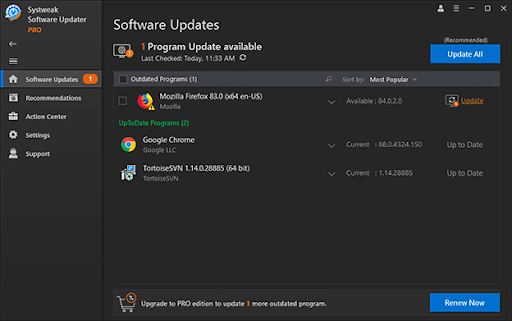
- Зарегистрируйте программное обеспечение, используя предоставленный вам лицензионный ключ
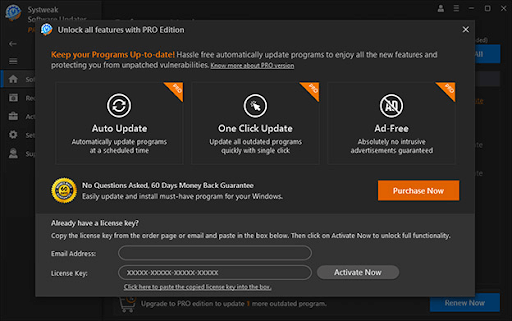
- Выберите обновления программного обеспечения, которые вы хотите получить, сначала щелкнув « Обновления программного обеспечения » на левой панели, а затем отметив флажок программного обеспечения, которое вы хотите обновить.
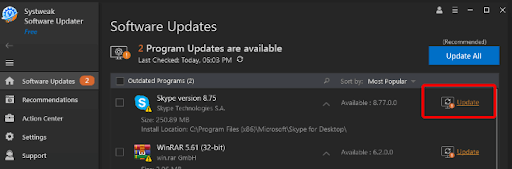
- Нажмите кнопку « Обновить » рядом с программным обеспечением. Если вы выбрали несколько обновлений, нажмите кнопку « Обновить все » вверху.
Подведение итогов:
Возможно, вы не имеете большого контроля над приложениями, уже установленными на вашем компьютере как часть вашей операционной системы, но у вас есть полный контроль над программным обеспечением, которое вы собираетесь установить в будущем. В этом направлении мы искренне надеемся, что этот пост сможет предоставить вам большую ценность и понимание. И, если это так, поделитесь с нами своим выводом в разделе комментариев ниже, и не забудьте поделиться этим постом со всеми, кто вам небезразличен.